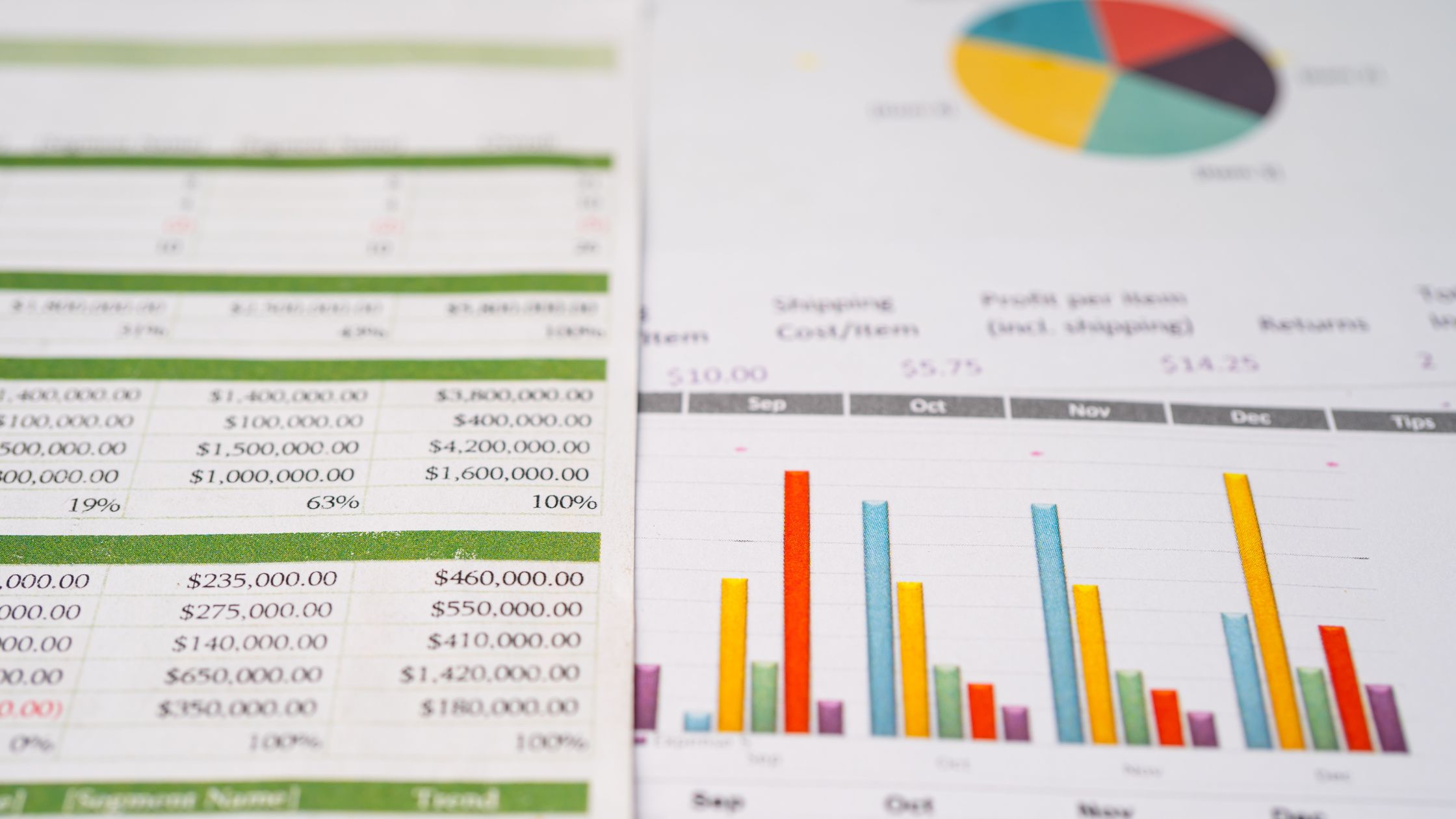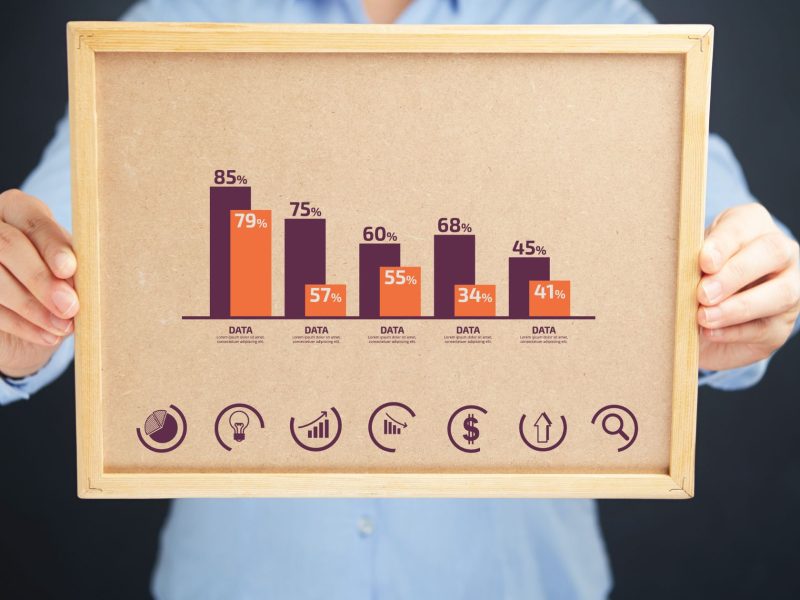Microsoft Excel menyediakan serangkaian kemampuan pembuatan bagan yang kuat untuk memvisualisasikan tren data, membandingkan metrik, dan mengkomunikasikan wawasan melalui representasi grafis. Jika kita membaginya ke dalam kategori, ada 11 jenis grafik utama yang tersedia di Excel. Ini termasuk Bagan Kolom, Bagan Batang, Bagan Garis, Bagan Lingkaran, Bagan Sebar, Bagan Area, Bagan Donat, Radar, Saham, Histogram, dan Bagan Air Terjun.
Artikel ini akan membahas 11 jenis bagan utama yang tersedia di Excel, kasus penggunaan umumnya, opsi pemformatan, dan pertimbangan desain untuk memberi informasi kepada Anda. pendekatan visualisasi.
11 Jenis Bagan di Excel
1. Bagan Kolom
Bagan kolom menampilkan kolom vertikal melintasi sumbu horizontal, yang berguna untuk tren berbasis waktu pertumbuhan penjualan selama bertahun-tahun. Jenis kolom meliputi:
- Kolom Berkelompok: Beberapa seri data
- Ditumpuk: Nilai-nilai bertumpuk satu sama lain
- 100% Ditumpuk: Nilai-nilai meregang sepenuhnya secara vertikal
Gunakan ketika: Membandingkan nilai yang berbeda antar kategori seperti pengeluaran departemen.
2. Grafik Batang
Bagan batang adalah versi horizontal dari bagan kolom, dengan panjang batang horizontal ditunjukkan terhadap sumbu vertikal. Jenis batangan terdiri dari:
- Berkelompok: Beberapa seri data
- Ditumpuk: Nilai-nilai di atas satu sama lain
- 100% Ditumpuk: Batangan diregangkan sepenuhnya secara horizontal
Gunakan ketika: Menyajikan data yang terkait dengan label tertentu seperti penjualan produk.
3. Bagan Garis
Seperti namanya, diagram garis menampilkan rangkaian sebagai garis melintasi sumbu x/y. Mereka menampilkan tren secara efektif ketika terdapat banyak titik data. Jenisnya meliputi:
- Garis Dasar: Seri data tunggal
- Ditumpuk: Beberapa seri data bertumpuk
- 100% Ditumpuk: Garis yang tumpang tindih berjumlah 100%
Gunakan ketika: Menyoroti tren dari waktu ke waktu dengan banyak titik data seperti pengunjung situs web mingguan.
4. Diagram Lingkaran
Diagram lingkaran membagi keseluruhan menjadi sektor-sektor yang mewakili persentase komponen. Variasinya meliputi:
- Pai Dasar: Persentase sederhana
- Pai Meledak: Lepaskan irisan tertentu
- pai 3D: Menambah kedalaman
Gunakan ketika: Menampilkan perincian proporsional seperti pangsa pasar antar pesaing.
5. Plot XY (Sebar).
Plot sebar menampilkan nilai pada sumbu x dan y untuk menunjukkan korelasi antara dua variabel. Jenisnya adalah:
- Sebaran Dasar: Poin data mentah
- Garis Halus: Kurva melalui data
- Penanda Halus: Garis melengkung dengan spidol
Gunakan ketika: Mengungkap hubungan antara nilai-nilai seperti penjualan vs. belanja iklan.
Fitur membaca: Cara Membuat Scatter Plot di Excel dengan Dua Kumpulan Data
6. Bagan Area
Bagan area adalah grafik garis bertumpuk yang menekankan volume di antara garis dasar. Jenisnya meliputi:
- Area Dasar: Seri data tunggal
- Ditumpuk: Beberapa kumpulan data ditumpuk
- 100% Ditumpuk: Ditumpuk sepenuhnya pada sumbu vertikal
Gunakan ketika: Menyoroti besarnya perubahan dari waktu ke waktu seperti pengeluaran departemen setiap tahunnya.
7. Bagan Donat
Diagram donat pada dasarnya adalah diagram lingkaran dengan lubang di tengahnya, yang memperbesar perbedaan antar persentase. Varian:
- Donat Dasar
- Donat Meledak
Gunakan ketika: Menarik perhatian pada proporsi potongan data seperti saluran akuisisi pelanggan.
8. Grafik Radar
Tampilan jaring laba-laba pada bagan radar memplot metrik di sepanjang jari-jari dari titik pusat. Digunakan untuk:
- Radar Dasar: Membandingkan titik data multivariat
- Radar Terisi: Area antar garis terisi
Gunakan ketika: Menampilkan beberapa faktor pembanding seperti kompetensi karyawan.
9. Grafik Saham
Grafik khusus ini menyajikan nilai saham yang berfluktuasi menggunakan nilai tinggi/rendah/dekat. Jenis:
- Tinggi-Rendah-Tutup: Nilai tinggi, rendah, dan penutup
- Buka-Tinggi-Rendah-Tutup: Menambahkan nilai pembukaan
- Volume-Tinggi-Rendah-Tutup: Menambahkan volume yang diperdagangkan
Gunakan ketika: Memvisualisasikan pola harga saham dari waktu ke waktu.
10. Grafik Histogram
Histogram mengelompokkan rentang data ke dalam nampan vertikal yang menunjukkan frekuensi nilai. Digunakan untuk:
- Histogram Dasar: Batang yang mewakili frekuensi
- Histogram Pareto: Bar dipesan dari yang paling sering
Gunakan ketika: Menganalisis bentuk distribusi statistik atau aturan Pareto 80/20.
11. Bagan Air Terjun
Bagan air terjun menunjukkan perubahan kumulatif positif dan negatif antara nilai awal dan akhir metrik. Terbaik untuk:
- Air Terjun Dasar: Mewakili efek defisit/surplus
- Air Terjun Subtotal: Subtotal menengah
Gunakan ketika: Menghubungkan faktor-faktor yang menjembatani dua jumlah seperti menganalisis kontributor profitabilitas.
Pertimbangan Pemilihan Bagan di Excel
Meskipun Excel menawarkan palet bagan yang besar, tidak semua bagan cocok untuk semua tipe data. Berikut beberapa pertimbangan pemilihan bagan di Excel:
Struktur data: Visual tertentu menangani data terstruktur vs. tidak terstruktur dengan lebih baik
Volume Data: Bagan sederhana mengalahkan bagan kompleks dengan titik data lebih sedikit
Tren Seiring Waktu: Grafik garis menyoroti tren berbasis waktu dengan baik
Bagian-ke-Keseluruhan: Diagram lingkaran paling baik menunjukkan kontribusi proporsional terhadap keseluruhan
Korelasi: Plot sebar menangani korelasi titik data multivariat
Pelapisan & Perbandingan: Batang/kolom/area memungkinkan penumpukan beberapa kumpulan data
Gaya & Pemformatan: Estetika yang dirancang dengan baik meningkatkan efektivitas komunikasi
Hadirin: Kejelasan dan kompleksitas bagan harus selaras dengan kemahiran teknis audiens
Bercerita: Susun bagan dalam urutan yang secara logis membangun narasi analisis
Dengan pengetahuan tentang opsi pembuatan bagan Excel yang luas ditambah pengambilan keputusan yang terarah, saat Anda menyusun konten analitik, akan menjadi mudah untuk memilih visual yang tepat agar wawasan data dapat digunakan.
Pengambilan Kunci
Berbagai pilihan tipe bagan bawaan yang tersedia dalam Excel memberikan fleksibilitas untuk menerapkan bagan ideal untuk berbagai kumpulan data dan apa yang ingin Anda soroti.
Namun dengan kebebasan untuk dengan cepat memasukkan banyak format bagan baru yang kompleks, muncul tanggung jawab untuk mempertimbangkan pesan yang dimaksudkan dengan cermat sebelum menentukan pilihan dan desain bagan.
Dengan mencocokkan visual dengan kejelasan dan tujuan tren sepak bola dan cerita yang ada dalam kumpulan data Anda, bagan Excel berubah dari dekorasi bernuansa menjadi aset analisis tak tergantikan yang mampu meyakinkan, mengajar, dan menginspirasi.
Jadi pastikan untuk memanfaatkan toolbox pembuatan bagan lengkap Excel untuk membuat dampak pada presentasi data Anda!